विज्ञापन
सब कुछ के शीर्ष पर रखते हुए - आपकी टू-डू सूचियों और वित्त से, आपके द्वारा पढ़े जाने वाले लेखों और आपके पास जो विचार हैं - वे एक बुरा सपना हो सकते हैं। ये सभी चीजें अक्सर अलग-अलग दस्तावेजों में मिल जाएंगी, या पूरी तरह से अलग-अलग ऐप में सेव हो जाएंगी। डिफ़ॉल्ट रूप से, वे शीर्ष पर बने रहने के लिए बहुत अधिक कठोर हो जाते हैं, और जल्दी से आउटडेटेड हो जाते हैं।
इससे सभी को बचाया जा सकता है एक नोट, Microsoft से एक मुफ्त नोट लेने वाला ऐप। यदि आप OneNote से परिचित नहीं हैं, तो आप हमारा पढ़ना चाहते हैं परिचयात्मक मार्गदर्शिका OneNote का उपयोग विश्व प्रसिद्ध वैज्ञानिक की तरह कैसे करेंचार्ल्स डार्विन ने OneNote से प्यार किया होगा। वह एक शौकीन चावला नोट लेने वाला व्यक्ति था जिसने अपने द्वारा देखी गई हर चीज को रिकॉर्ड किया। यहां बताया गया है कि कैसे उन्होंने OneNote का उपयोग अपने काम को व्यवस्थित करने और अपने शोध को आगे बढ़ाने के लिए किया होगा। अधिक पढ़ें एप्लिकेशन को। एक बार जब आप मूल बातें प्राप्त कर लेते हैं, तो आप अतिरिक्त सुविधाओं के टन की खोज करने के लिए तैयार हैं OneNote को और भी उपयोगी बनाएं
7 लिटिल-ज्ञात वनोटे फीचर्स यू विल लवOneNote 100% मुफ़्त है और उन्नत सुविधाओं से भरा है। आइए, उनमें से कुछ को आप याद कर सकते हैं। यदि आप अभी तक OneNote का उपयोग नहीं कर रहे हैं, तो ये आपको जीत सकते हैं। अधिक पढ़ें .यह कहना सही नहीं है। OneNote के मैक संस्करण में सीमित विशेषताएं हैं, और कई लोग चिंतित हैं कि Microsoft सेवा का उपयोग करने के लिए उपयोगकर्ताओं को चार्ज कर सकता है (हालांकि अभी तक इसका कोई संकेत नहीं है)। लेकिन अगर यह आपको परेशान नहीं करता है, तो इस एकल ऐप के भीतर अपने पूरे जीवन को चलाने के तरीके के बारे में जानने के लिए पढ़ें।
1. सूचना का आयोजन
OneNote के भीतर, आप अपने जीवन के विभिन्न भागों के लिए अलग-अलग नोटबुक सेट कर सकते हैं। प्रत्येक नोटबुक के भीतर, आप टैब सेट कर सकते हैं, और उन टैब के भीतर, आप अलग-अलग नोट्स स्टोर कर सकते हैं। इन्हें टैग और कीवर्ड के आधार पर आसानी से खोजा जा सकता है।
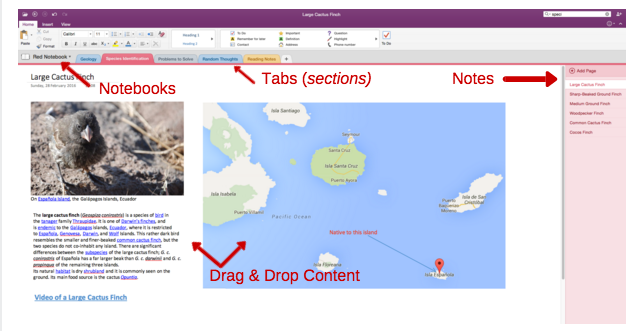
यह संरचना एक एकल ऐप के भीतर संभावित रूप से हजारों नोटों को व्यवस्थित करने के लिए तार्किक तरीके से बनाती है, उसी तरह से जैसे आप रिंग बांधने वाले को व्यवस्थित करेंगे।
वास्तव में आप इन नोटों को कैसे व्यवस्थित करते हैं, यह पूरी तरह आपके ऊपर है। यह आप क्या स्टोर करते हैं में वे नोट जो महत्वपूर्ण हैं।
2. एक टू डू लिस्ट जो काम करती है
आप बहुत से चुन सकते हैं शक्तिशाली-करते सूची क्षुधा टू-डू लिस्ट ऐप शोडाउन: Any.do बनाम टोडिस्ट बनाम वंडरलिस्टकुछ-टू-लिस्ट ऐप बाकी के ऊपर सिर और कंधे खड़े होते हैं। लेकिन वे कैसे तुलना करते हैं और कौन सा आपके लिए सबसे अच्छा है? हम आपको पता लगाने में मदद करेंगे। अधिक पढ़ें , लेकिन OneNote एक सम्मानजनक विकल्प के रूप में दोगुना हो सकता है।
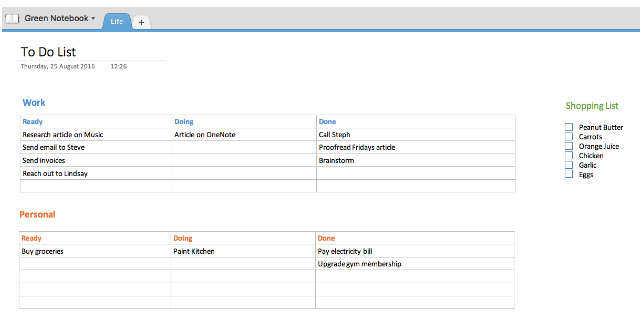
यह बस एक मास्टर टू-डू सूची हो सकती है, जिसमें आपको बहुत सी चीजों की आवश्यकता होती है। लेकिन एक अधिक उपयोगी विकल्प कुछ सेट करना होगा जैसे आप ऊपर देख सकते हैं। यह एक "काइज़न" सेटअप है, जहाँ आप अपने कार्यों को उनकी वर्तमान स्थिति के आधार पर बाएँ से दाएँ स्थानांतरित करना चाहते हैं। आप जिस प्रोजेक्ट पर काम कर रहे हैं, उसके लिए आप आसानी से एक नई तालिका जोड़ सकते हैं, और जहाँ चाहें उसे खींच कर छोड़ सकते हैं।
मैंने एक चेक-बॉक्स खरीदारी सूची भी शामिल की है, जो एक और तरीका है जिससे आप OneNote में सूचियाँ व्यवस्थित कर सकते हैं। यह एक अलग नोट के रूप में स्थापित किया जा सकता है, और फिर अपने साथी के साथ साझा किया जा सकता है, इसलिए वे आवश्यकतानुसार सूची में भी जोड़ सकते हैं।
3. अपनी फिटनेस पर नज़र रखना
यदि आप अपने स्वास्थ्य के किसी भी पहलू को ट्रैक करते हैं, तो इसे आमतौर पर OneNote में दोहराया जा सकता है। यदि आप चीजों को सरल रखना चाहते हैं, तो आप स्वास्थ्य और फिटनेस के प्रत्येक पहलू के लिए एक नई नोटबुक बना सकते हैं जिसे आप ट्रैक करना चाहते हैं, फिर जो महत्वपूर्ण है उसे ट्रैक करने के लिए एक मूल तालिका बनाएं।
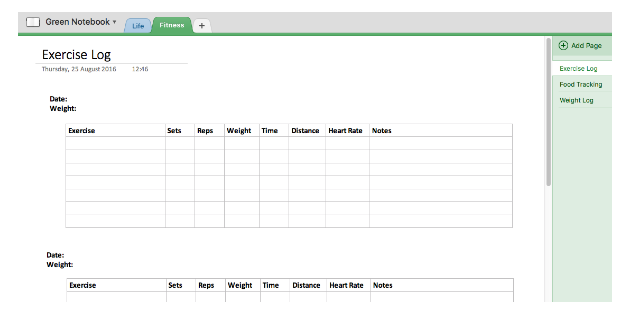
वैकल्पिक रूप से, यदि आप OneNote के Windows संस्करण का उपयोग कर रहे हैं, तो आप सक्षम हैं मौजूदा एक्सेल स्प्रेडशीट आयात करें में एक नोट. इसका मतलब आप कर सकते हैं एक्सेल टेम्प्लेट पर एक फिटनेस ट्रैकिंग खोजें आपके स्वास्थ्य और फिटनेस को ट्रैक करने के लिए 10 एक्सेल टेम्प्लेट अधिक पढ़ें और एक्सेल का उपयोग करने की आवश्यकता के बजाय OneNote के भीतर इसका उपयोग करें। ध्यान दें कि आप OneNote में स्प्रैडशीट में कोई भी परिवर्तन करेंगे नहीं एक्सेल फ़ाइल, या इसके विपरीत करने के लिए बचाया जा।
4. परियोजना प्रबंधन
यदि आपके प्रोजेक्ट को प्रबंधित करने में आपकी सहायता करने के लिए सरल काइज़ेन-टू-डू सूची सेटअप पर्याप्त नहीं है, तो OneNote का उपयोग किया जा सकता है एक पूर्ण परियोजना प्रबंधन उपकरण प्रोजेक्ट प्रबंधन के लिए Microsoft OneNote का उपयोग कैसे करेंOneNote छोटी टीमों में सरल परियोजनाओं के प्रबंधन के लिए आदर्श सहयोग उपकरण है। और यह पूरी तरह से स्वतंत्र है। देखें कि OneNote आपकी परियोजनाओं को हटाने में कैसे मदद कर सकता है! अधिक पढ़ें भी।
अपनी परियोजनाओं की जटिलता के आधार पर, आप प्रत्येक के लिए एक नई नोटबुक सेट करना चाह सकते हैं। इन नोटबुक के भीतर, आप जोड़ सकते हैं OneNote की विस्तृत सूची OneNote को आपकी To-Do सूची के रूप में उपयोग करने के लिए 6 टिप्सक्या आप अपनी OneNote टू-डू सूची का अधिकतम लाभ उठा रहे हैं? बेहतर OneNote चेकलिस्ट के लिए हमारी युक्तियां लागू करें। अधिक पढ़ें , ईमेल्स को ट्रैक करें, जानकारी साझा करें, एक टीम विकी बनाएं, और मीटिंग नोट्स रिकॉर्ड करें। फिर आप अपनी टीम के सदस्यों के साथ इस नोटबुक का सभी या हिस्सा साझा कर सकते हैं। यदि आप इस सब के लिए एक कदम-दर-चरण मार्गदर्शिका चाहते हैं, तो नीचे दिया गया वीडियो मदद करेगा।
यदि आपकी कई परियोजनाएं समान हैं, तो आप भी कर सकते हैं OneNote टेम्पलेट बनाएँ OneNote टेम्प्लेट का उपयोग कैसे करें: सब कुछ जो आपको जानना आवश्यक हैसच्ची उत्पादकता के लिए OneNote टेम्प्लेट आवश्यक हैं। यहां आपको अपने OneNote टेम्प्लेट को संपादित करने और बनाने के लिए जानने की आवश्यकता है। अधिक पढ़ें एक नया प्रोजेक्ट शुरू करना बेहद आसान है।
5. अपने वित्त का प्रबंधन करना
OneNote में अपने वित्त को ट्रैक करने का सबसे आसान तरीका एक उपयुक्त आयात करना है एक्सेल फाइनेंस स्प्रेडशीट अपनी नोटबुक में और इसे ऐप के भीतर अद्यतित रखें।
यदि आप एक मैक उपयोगकर्ता हैं, तो आपको उन pesky मैक-उपयोगकर्ता प्रतिबंधों का मुकाबला करने के लिए अपनी खुद की, सरल तालिका बनाने की आवश्यकता होगी।
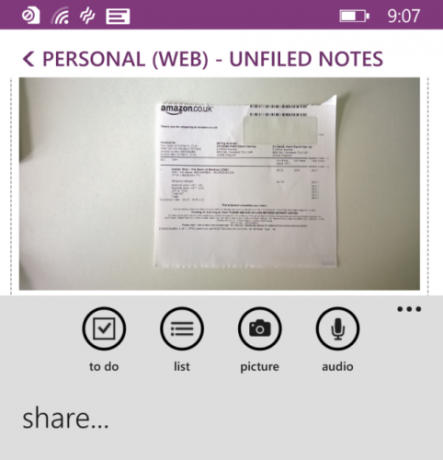
इसके साथ ही, यहां एक बहुत ही उपयोगी विशेषता OneNote में आपकी सभी प्राप्तियों को संग्रहीत करने की क्षमता है। OneNote ऐप को अपने स्मार्टफ़ोन पर डाउनलोड करें, और अपनी प्रत्येक रसीद के स्नैक्स लेना शुरू करें। इन्हें OneNote के एक समर्पित अनुभाग पर भेजना सुनिश्चित करें। एप्लिकेशन के भीतर OCR सुविधा इन प्राप्तियों में से प्रत्येक को पठनीय बनाती है, इसलिए आप कागज के लुप्त होती टुकड़ों के विशाल ढेर के माध्यम से बहने के बजाय, दिनांक या वस्तुओं की खोज कर सकते हैं।
6. लक्ष्य की स्थापना
OneNote में लक्ष्यों को व्यवस्थित करने का एक लोकप्रिय तरीका “लक्ष्य” नामक एक नया टैब बनाना है, फिर प्रत्येक लक्ष्य के लिए एक नया पृष्ठ बनाएँ। यह पृष्ठ तब आपकी प्रगति के लिए आवश्यक हर चीज का घर होगा।

इस एकल पृष्ठ पर, आप शेड्यूल बना सकते हैं, अपने एक्शन आइटम सूचीबद्ध कर सकते हैं, स्टोर रिसर्च कर सकते हैं (यदि आप उपयोग करते हैं तो यह बहुत आसान हो जाता है OneNote की वेब क्लिपर), नोट्स नीचे लिख दें, और अपनी प्रगति का रिकॉर्ड रखें। एक ही स्थान पर इस सभी प्रासंगिक जानकारी के होने से आपको अतिरिक्त ध्यान केंद्रित रखने में मदद मिलती है।
7. दैनिक जर्नल
जर्नलिंग दिखाई गई है इस साधारण आदत को अपनी उत्पादकता को रॉकेट से शुरू करें: जर्नलिंगजर्नलिंग एक अंडररेटेड करियर टूल है और कई सफल लोगों की एक प्रमुख आदत है। उत्पादकता में वृद्धि से, जवाबदेही बनाए रखने के लिए, हम यह पता लगाते हैं कि आपको अपने कार्यदिवस में उत्पादकता उपकरण के रूप में जर्नलिंग शुरू करने पर विचार क्यों करना चाहिए। अधिक पढ़ें उत्पादकता में सुधार और तनाव को कम करने में मदद करने के लिए। स्वाभाविक रूप से, ऐसे कई तरीके हैं जिनसे आप एक पत्रिका शुरू कर सकते हैं, चाहे वह कोई भी हो एवरनोट में बुलेट जर्नल बुलेट जर्नल के रूप में एवरनोट का उपयोग कैसे करेंकैलेंडर और टू-डू ऐप्स का उपयोग करने के कई तरीके हैं। एवरनोट को ही ले लीजिए, एक जर्नलिंग सिस्टम जिसे बुलेट जर्नल कहा जाता है, और जो भी कोडिंग अनुभव नहीं है, अपने लिए पूरी तरह से अनुरूप संगठन प्रणाली बनाने के लिए। अधिक पढ़ें , या ए स्नैपचैट पर वीडियो जर्नल क्या स्नैपचैट निजी जर्नल रखने का सबसे अच्छा तरीका हो सकता है?स्नैपचैट मेमोरीज नामक एक नई सुविधा के लिए धन्यवाद, सोशल मीडिया शेयरिंग ऐप निजी जर्नल का सबसे अच्छा प्रकार हो सकता है। यदि आपको Snapchat का उपयोग करने का कोई कारण नहीं मिला है, तो यह हो सकता है। अधिक पढ़ें . OneNote उस सूची में जोड़ने के लिए सिर्फ एक और विकल्प है, जहाँ आप नियमित रूप से जोड़ते रहने के लिए एकल नोट बना सकते हैं।
- कृतज्ञता - उस एक चीज़ की सूची दें जिसके लिए आप आभारी हैं।
- इरादा - आज आप कैसे बनना चाहते हैं? ध्यान केंद्रित? उठना,? रोशनी?
- प्राथमिकताएं - 3 सबसे महत्वपूर्ण चीजें जो आप आज करना चाहते हैं?
- प्रगति - क्या प्रगति, हालांकि छोटे, क्या आप पहले से ही अपने लक्ष्यों की ओर बढ़ चुके हैं?
- अवसर - हर दिन एक अवसर हो सकता है: आज आपका क्या है?
- निवेदन - अपने, अपने परिवार और ब्रह्मांड से आपको जो कुछ भी चाहिए, उसके लिए पूछें!
जिस पत्रिका को आप शुरू करना चाहते हैं, वह आपके ऊपर है। यह एक आभार पत्रिका, साप्ताहिक साक्षात्कार, दैनिक स्नैपशॉट, यादृच्छिक प्रतिबिंब हो सकता है। सूची चलती जाती है।
आप जो भी चुनते हैं, एक त्वरित जर्नल टेम्पलेट बनाना आसान है। ऊपर दिए गए टेम्पलेट को हमारे एक लेखक ने अपने लेख में देखा था सात विभिन्न प्रकार की पत्रिकाएँ आप रख सकते हैं 7 सरल टेम्पलेट के साथ एक जर्नलिंग हैबिट कैसे जम्पस्टार्ट करेंयदि आपके पास एक जर्नलिंग टेम्प्लेट है, तो आपके पास एक बड़ा फायदा है: आपको यह पता लगाने की ज़रूरत नहीं है कि क्या लिखना है! टेम्प्लेट समय-बचतकर्ता होते हैं और वे शुरू करने के घर्षण को भी कम करते हैं। अधिक पढ़ें .
यह आपके लिए हर सुबह अपने मन को विचलित करने के लिए, या विशेष यादों को वापस देखने के लिए एक तरीके के रूप में इस्तेमाल किया जा सकता है।
8. मास्टर सूची
यदि आप उस व्यक्ति को पसंद करते हैं जो सूची रखना पसंद करता है, तो संभवतः आपके पास उन फिल्मों की एक विशाल सूची है जिन्हें आप देखना चाहते हैं, किताबें जो आप पढ़ना चाहते हैं 35 क्लासिक उपन्यास आप अपने जलाने पर मुफ्त में पढ़ सकते हैंअभी आपके जलाने के लिए Amazon.com पर मुफ्त, आउट-ऑफ-कॉपीराइट किताबें उपलब्ध हैं। यहाँ क्लासिक उपन्यासों के लिए हमारी सिफारिशें हैं जिन्हें आपको पढ़ना चाहिए ... अधिक पढ़ें , और बैंड आप सुनना चाहते हैं। इन हार्ड ड्राइव के चारों ओर बिखरे होने के बजाय, उन्हें OneNote में आयात क्यों न करें?
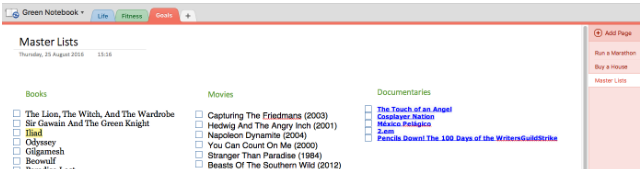
यह उन्हें एक ही नोट में कॉपी / पेस्ट करना, और शायद हर एक के बगल में एक चेक बॉक्स जोड़ना जितना आसान हो। इससे आप अपनी सभी सूचियों को एक ही स्थान पर देख सकते हैं। यदि आपको अधिक जानकारी संग्रहीत करने की आवश्यकता है, तो आप इनमें से प्रत्येक मास्टर सूची को अलग-अलग नोटों में अलग करना चाह सकते हैं।
9. आपकी सामग्री रिपॉजिटरी
इन दिनों हम जितनी सामग्री का उपभोग करते हैं, वह अचरज भरा है। आश्चर्य की बात नहीं है, हम भूल जाते हैं कि हमने क्या खाया है आसानी से कैसे व्यवस्थित करें और याद रखें सभी जीवन हैक युक्तियाँ आप पढ़ेंहम चीजों को भूल जाते हैं यदि हम उन्हें दोहराते नहीं हैं। ज्ञान के अंतहीन शब्दों के लिए यह बुरी खबर है जिसे हम हर दिन पढ़ते हैं। अच्छी खबर यह है कि भुलक्कड़पन को पीटा जा सकता है। अधिक पढ़ें . इसकी सहायता के लिए, कुछ उपयोगी OneNote एकीकरण हैं जिनका उपयोग आप उस सभी सामग्री पर नज़र रखने के लिए कर सकते हैं।
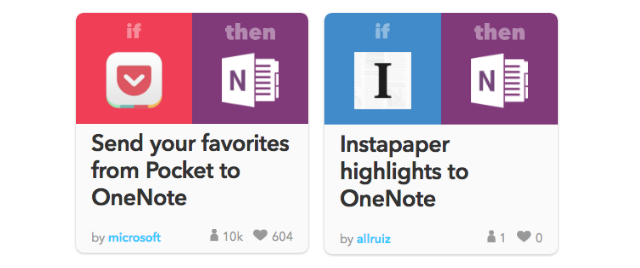
इनमें से कोई भी सेट करने के लिए, आपको मुफ्त की आवश्यकता होगी IFTTT लेखा। आप क्या कर पाएंगे, इसके कुछ उदाहरणों के रूप में, आप यह कर सकते हैं:
- अपने Instapaper आइटम (या हाइलाइट) भेजें.
- फीडली में आपके द्वारा लिखे गए किसी भी लेख को सहेजें.
- पॉकेट में मनपसंद कोई भी लेख सेव करें.
- YouTube पर आपके द्वारा पसंद किए गए वीडियो (या बाद में देखें में जोड़े गए) सहेजें.
आपके द्वारा ऑनलाइन आने वाली किसी भी अन्य सामग्री के लिए, इन्हें सीधे एक विशिष्ट नोटबुक में सहेजने के लिए OneNote के वेब क्लिपर का उपयोग करें। यदि आप चाहते थे, तो आप भी कर सकते थे OneNote को अपने RSS रीडर में बदल दें.
जैसा कि आप देख सकते हैं, यह तब तक लंबा नहीं होगा जब तक आपके पास दिलचस्प सामग्री का एक प्रभावशाली पुस्तकालय न हो, जिसे आप जब चाहें तब वापस बदल सकते हैं और खोज सकते हैं।
10. सोशल मीडिया फोटो बैकअप
यदि आप अपने सोशल मीडिया अकाउंट्स पर किसी भी फोटो को खोने के बारे में पागल हैं, तो आप IFTTT का उपयोग करके इन्हें फिर से OneNote पर वापस ला सकते हैं।
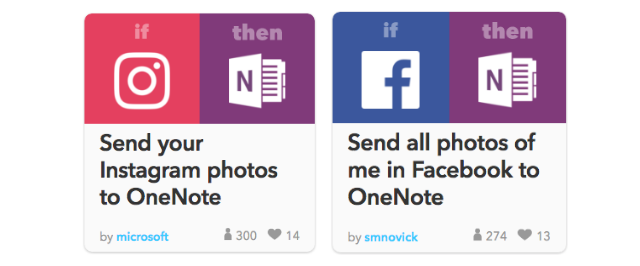
उदाहरण के लिए, आपके पास सभी हो सकते हैं इंस्टाग्राम तस्वीरों ने OneNote को बचाया, और भी है फेसबुक पर आपकी सभी तस्वीरें अपने नोट्स में से एक को बचाया।
11. चेकलिस्ट के साथ जीवन को सरल बनाएं
यदि कुछ चीजें हैं जो आप लगातार भूल रहे हैं, तो कभी-कभी यह प्रक्रियाएं बनाने में मदद कर सकता है या भविष्य में प्रत्येक चरण को आसान बनाने के लिए इनकी एक श्रृंखला बना सकता है।
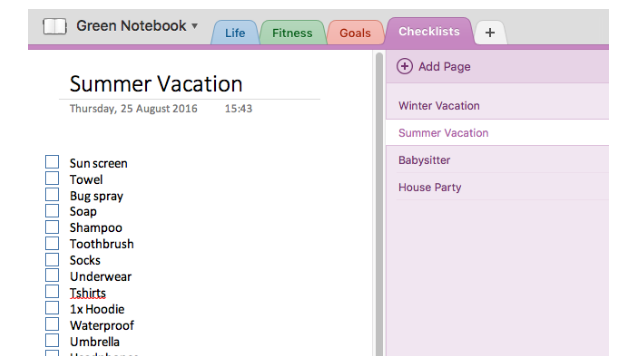
यह छुट्टी के लिए पैक करने के लिए, दाई की छुट्टी के लिए, किसी पार्टी की मेजबानी करने आदि के लिए चीजों की एक सूची हो सकती है। इन्हें सिंगल वनोट टैब में रखें, और वे हमेशा कुछ ही क्लिक दूर रहें ताकि आप अधिक आसानी से आराम कर सकें।
12. बुद्धिशीलता और नोट लेना
और अंत में, आप OneNote का उपयोग उस चीज़ के लिए करना चाहेंगे जो वास्तव में इसके लिए डिज़ाइन की गई थी: नोट लेना और विचार करना।
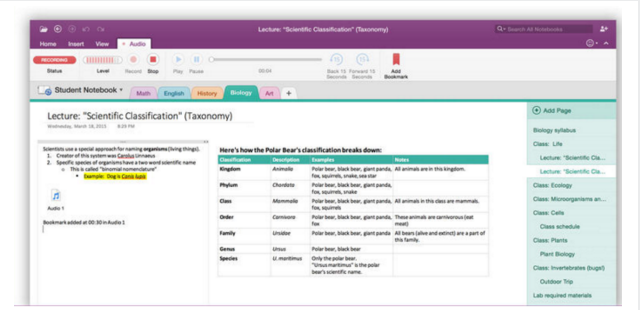
अब तक, आप शायद वही देख पाएंगे जो OneNote के लिए सक्षम है। जब आप नोट्स ले रहे होते हैं, तो आप स्क्रीनशॉट, सूचियाँ, पाठ, टेबल और चित्र सम्मिलित कर सकते हैं। तुम भी लाइनों और तीर की तरह ड्राइंग तत्वों को सम्मिलित कर सकते हैं, जो बुद्धिशीलता एक बहुत अधिक दृश्य बना सकते हैं। इनमें से प्रत्येक नोट को तब व्यवस्थित किया जा सकता है, हालांकि आप फिट दिखते हैं।
सब कुछ के लिए एक आधार
इस जानकारी को संग्रहीत करना और इसे व्यवस्थित रखना, OneNote में सभी सीधा है। जैसा कि दिखाया गया है, उन चीजों की मात्रा जो आप वास्तव में ऐप के भीतर रख सकते हैं, इसका मतलब है कि आप अपने जीवन का एक बड़ा हिस्सा एक जगह से चला सकते हैं।
उपरोक्त कुछ विचारों का उपयोग करके, आप आसानी से बहुत आगे जा सकते हैं। आप संपर्कों की एक सूची, व्यवसाय कार्ड की एक गैलरी, ऑनलाइन सदस्यता की सूची रख सकते हैं। मूल रूप से आपके दिमाग से खाली करने के लिए कुछ भी आपके लिए OneNote में डंप किया जा सकता है ताकि आप उस समय तक पहुंच सकें जो आपके लिए सुविधाजनक हो।
और जिन ऐप्स को आप अलविदा नहीं कहना चाहते, उनमें से कई के लिए, OneNote इन प्रक्रियाओं को और भी सरल बनाने के लिए इन के साथ एकीकृत करने में सक्षम हो सकता है। उदाहरण के लिए, तरीके देखें बेहतर उत्पादकता के लिए Trello के साथ OneNote का उपयोग करें बेहतर उत्पादकता के लिए एक साथ ट्रेलो और वननेट का उपयोग करने के 6 तरीकेअपनी जानकारी को व्यवस्थित करने का एक अलग तरीका चाहते हैं? Trello और Microsoft OneNote को एक साथ बनाने के लिए इन अद्वितीय तरीकों को आज़माएँ। अधिक पढ़ें .
आप OneNote में और क्या स्टोर कर पाएंगे?
रॉब नाइटिंगेल के पास यॉर्क विश्वविद्यालय, यूके से दर्शनशास्त्र में डिग्री है। उन्होंने पांच वर्षों तक सोशल मीडिया मैनेजर और सलाहकार के रूप में काम किया है, जबकि कई देशों में कार्यशालाएं दी हैं। पिछले दो वर्षों के लिए, रोब एक प्रौद्योगिकी लेखक भी रहे हैं, और मेकयूसेफ के सोशल मीडिया मैनेजर और न्यूज़लेटर संपादक हैं। आप आमतौर पर उसे…